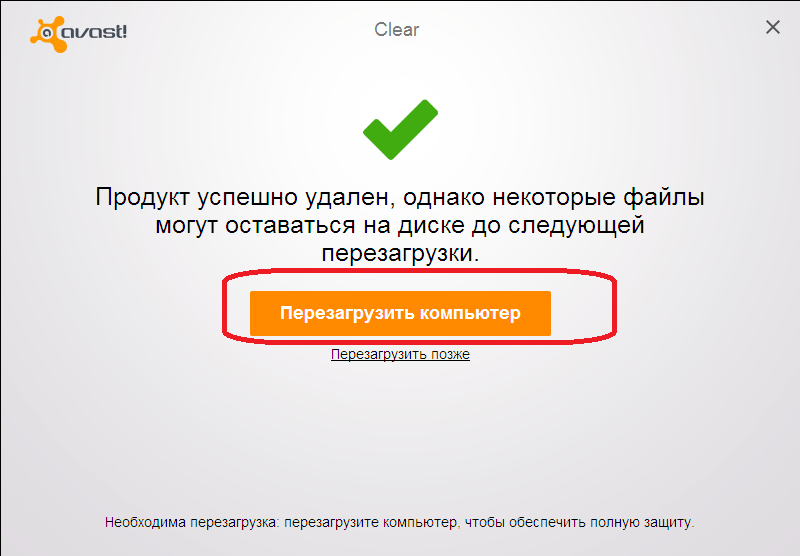Avast как удалить лишние приложения. Как полностью удалить аваст. Используем стандартные средства Windows
Многие пользователи сталкиваются с проблемой при деинсталляции антивируса Avast с компьютера, в связи с этим мы решили написать подробную инструкцию, как удалить антивирус Аваст с компьютера полностью и правильно. Многим пользователям, которые устанавливали Avast для защиты ПК от вредоносного программного обеспечения со временем приходится отказываться от его функционала по ряду причин.
Просто так избавиться от антивирусной программы не получится, разработчики предусмотрели попытки отключения и даже удаления их продукта вредоносным ПО и неопытными пользователями. Давайте углубимся в тему и ознакомимся со всеми способами безопасной и правильной деинсталляции приложения в любой операционной системе Windows, начиная с «семёрки».
Почему важно правильно избавиться от Аваста
Основная причина, по которой пользователи желают полностью удалить Аваст с компьютера – замена защитника на аналогичную программу, возможно, более мощную. Дело в том, что остатки приложения могут препятствовать установке иных программ для обеспечения вашего компьютера должным уровнем безопасности.
Дело в том, что остатки приложения могут препятствовать установке иных программ для обеспечения вашего компьютера должным уровнем безопасности.
Так, например, остаточные файлы Аваста не позволяют установить антивирус Касперского, выдавая ошибку при этом, сообщив, что стоит другая антивирусная защита.
Мы рассмотрим, как удалить Avast с компьютера под управлением Windows 7 полностью, для Windows 8 (есть некоторые особенности, о них расскажем позже) и Windows 10 процесс будет выглядеть идентичным образом.
Подготовка к удалению — Отключение самозащиты
Прежде, чем получите возможность удалить антивирус Avast со своего компьютера, следует отключить модуль самозащиты (SD). Он создан с целью противостоять продвинутым вирусам, способным делать это в автоматическом режиме путём отключения и деинсталляции важнейших компонентов и редактирования записей в реестре системы.
Из-за этой функции, которая повышает степень защиты программы, многие пользователи и не могут удалить Аваст с Виндовс 7 – 10.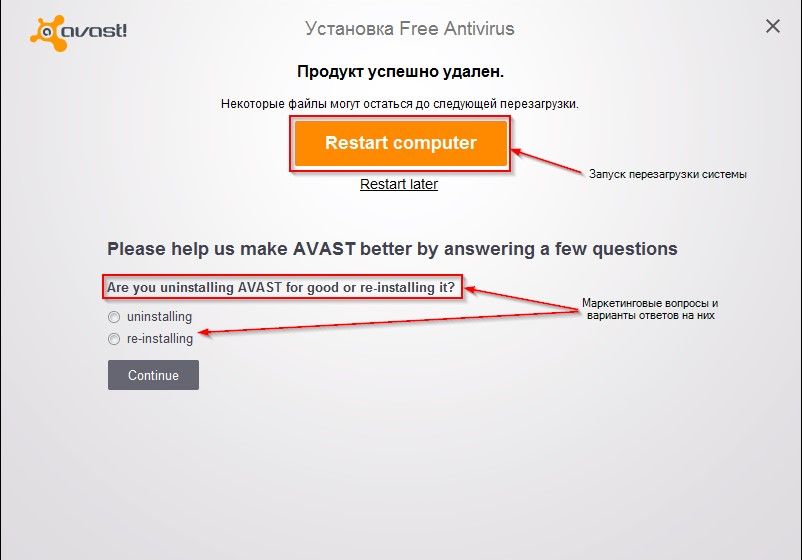
1 Разворачиваем пользовательский интерфейс через ярлык запуска программы или контекстное меню иконки в трее (возле часов).
2 Кликаем «Настройки» слева снизу.
Рис. 1 – Вызываем «Настройки» программы
3 Переходим во вкладку «Устранение неисправностей» .
Рис. 2 – Переходим во вкладку «Устранение неисправностей»
4 Снимаем флажок, который стоит возле опции «Включить модуль самозащиты» .
Рис. 3 – Отключение самозащиты
5 Читаем появившееся оповещение, в котором сказано, что при отключении функции самозащиты, повышается риск заражения ПК, и кликаем «ОК» .
Рис. 4 – Сохраняем настройки
Самозащита выключена, теперь можно удалять программу при помощи стандартного деинсталлятора Avast, специальных программ или утилит для удаления Аваст.
Деинсталляция антивируса штатными средствами Windows
Разработчики не предусмотрели ярлыки для удаления Аваст с помощью встроенной в установщик утилиты в Пуске, поэтому снести ненужное средство для обеспечения безопасности нам поможет элемент «Панели управления» , который именуется «Программы и компоненты» .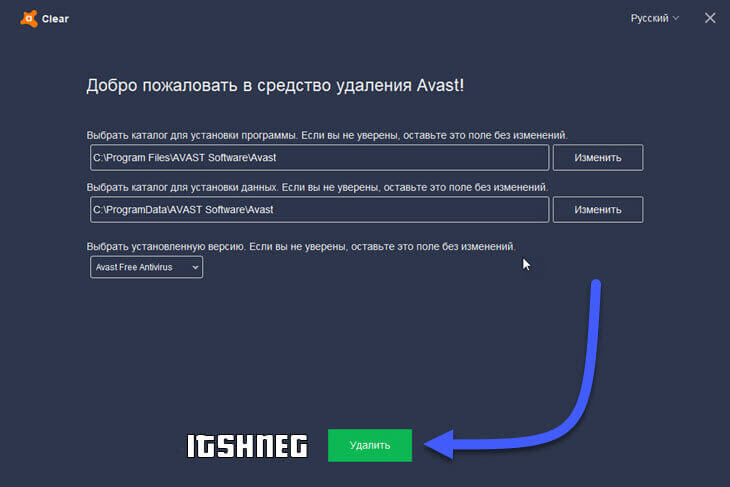
1 Открываем «Панель управления» и вызываем этот компонент, если иконки визуализируются как крупные значки.
Рис. 5 – Вызов элемента Панели управления
В случае их группировки кликаем «Удаление программы» .
Рис. 6 – Альтернативный способ
2 В перечне установленных приложений выбираем Avast Free Antivirus или Premier, кликаем по пиктограмме правой кнопкой мыши и выбираем пункт «Удалить» . Или выбираем из списка программу и нажимаем «Удалить» сверху.
Рис. 7 – Удаление Avast
3 Следующий этап – ожидание. Инсталлятор выполняет все приготовления, после которых сможете удалить Аваст с компьютера.
4 Когда запустится окно установки и решения проблем с дистрибутивом Avast вашей версии, в нём выбираем «Удалить» .
Рис. 8 – Кликаем «Удалить»
5 Процесс ожидания затянется, так как программа деинсталлируется намного дольше, чем ставилась. Набираемся терпения.
Рис. 9 – Процесс удаления
Обязательно перезагрузите ПК.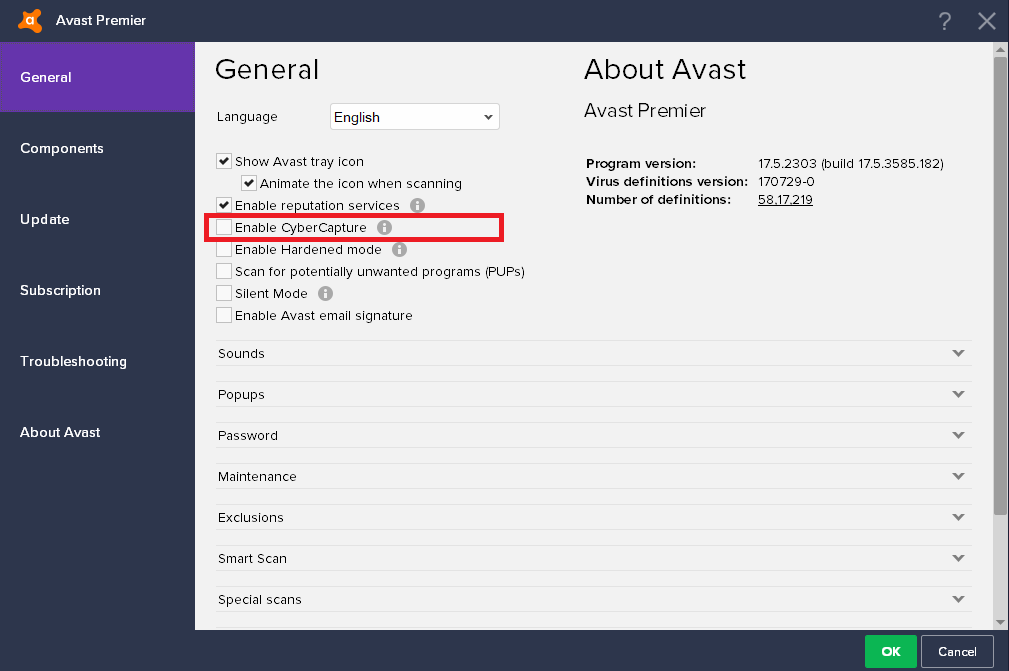 После перезагрузки компьютера Avast будет полностью стерт с вашей системы.
После перезагрузки компьютера Avast будет полностью стерт с вашей системы.
Используем сторонние программы удаления
Обычно данный метод хорошо справляется с избавлением ото всех компонентов защитника. Но он обладает и недостатками. Самые яркие из них:
- на диске остаются некоторые файлы, касающиеся Аваста;
- не все ключи реестра удаляются.
Чтобы снести папку Avast Software в Program Files и все записи в системном реестре, необходимо прибегнуть к использованию посторонних приложений. Сначала рассмотрим, как удалить антивирус, если он не удаляется, со всеми остаточными данными через CCleaner и Revo Uninstaller, а затем – при помощи утилиты, созданной самими разработчиками антивируса.
На примере мы покажем, как удалить бесплатный Avast Premier (Free), инструкция по избавлению от Internet Security будет аналогичной.
Скачивать все предложенные продукты лучше с официальных сайтов. Мы даём ссылки на загрузку с сайтов разработчиков, во избежании других проблем.
СОВЕТ. Старайтесь скачивать софт с проверенных источников и официальных сайтов программ. Тем самым Вы защитите себя от вирусных заражений и установки стороннего ПО, без вашего согласия.
CCleaner
Процедура удаления антивируса Аваст в CCleaner мало чем отличается от процесса его стирания средствами операционной системы Виндовс 7, Виндовс 8 и 10.
2 Запускаем утилиту для удаления мусора и ПО с компьютера и переходим в раздел «Сервис» .
Рис. 10 – Интерфейс CCleaner
Рис. 11 – Удаление Аваст
ВАЖНО! Ни в коем случае не нажимайте «Удалить». Эта функция сотрёт раздел реестра, где содержится информация о деинсталляции выбранного объекта.
Рис. 12 – Подтверждение
4 В окне установки делаем то, что в первой инструкции, начиная с 4-го шага.
5 По окончании переходим во вкладку «Реестр» и жмём «Поиск» проблем.
Рис. 13 – Очистка реестра
CCleaner позволит найти и стереть все ключи реестра, относящиеся к Аваст.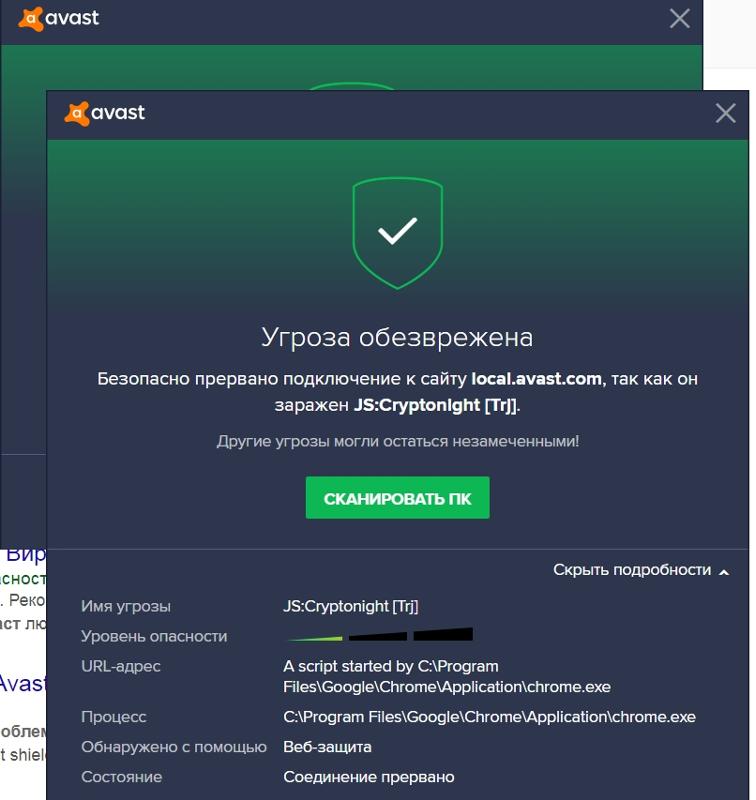
6 Щелкаем «Исправить отмеченные» и закрываем программу.
Рис. 14 – Удаление мусора с реестра
Revo Uninstaller
1 Скачиваем и устанавливаем Revo Uninstaller с официального сайта программы:
2 В программе выбираем наш объект и через контекстное меню вызываем команду «Удалить» . А также можно воспользоваться кнопкой Удалить сверху, на панели программы.
Рис. 15 – Деинсталляция Аваст через Revo Uninstaller
3 Запустится встроенный деинсталлятор. Делаем все, что в первой инструкции, начиная с 4-й итерации.
Лучше ничего не изменять, оставив «Умеренный» поиск ключей.
Рис. 16 – Способ поиска мусора
5 Отмечаем все разделы и стираем их с реестра, нажимая кнопку «Далее» .
Рис. 17 – Избавляемся от оставшихся ключей
6
Загрузится список оставшихся файлов. Также нажмите «Удалить» и закройте Uninstaller кнопкой «Готово» .
Рис. 18 – Стираем папки, которые не смог убрать деинсталлятор
Системные файлы не затрагиваются, будьте уверены, только файлы удаляемой программы.
AvastClear
Теперь давайте рассмотрим другой вариант, с помощью официальной утилиты удаления Аваста, скачать её сможете с официального сайта:
1 Посредством правого клика вызываем контекстное меню, где щелкаем «Запустить с правами администратора» .
Рис. 19 – Запуск с повышенными привилегиями
2 Соглашаемся с перезапуском ПК в безопасном режиме.
Рис. 20 – Кликаем «Да»
К СВЕДЕНИЮ. Данная антивирусная программа не предназначена для Виндовс 8 и постоянно конфликтует с ней: после включения системы и запуска антивируса ОС намертво зависает, и многие пользователи не могут избавиться от приложения.
В таких случаях необходимо запуститься в безопасном режиме, и провести процедуру любым из показанных способов, но предпочтительнее будет использование утилиты AvastClear.
1 Перезагружаем ПК и сразу же зажимает комбинацию клавиш Shift + F8 .
2 В появившемся окне, выбираем «Диагностика» .
Рис. 24 – Указываем каталоги и удаляем программу
6 Дожидаемся завершения процесса и закрываем окно кнопкой «Перезагрузить компьютер» для завершения процедуры деинсталяции.
Утилита является лучшим средством, которое позволяет безопасно и полностью удалить Аваст в Windows 7 – 10.
Удалить Аваст с ПК — Легко!
Мы с Вами рассморели, как правильно удалять антивирус Аваст для установки другого приложения в Windows 7 и 10, или просто от его избавления. Также мы обратили внимание на тонкости процесса в Windows 8 и показали, как это сделать средствами операционной системы и посторонними утилитами, в том числе и специально созданной AvastClear.
Рассмотрели как очистить реестр от мусора оставшегося в процессе деинсталяции антивируса.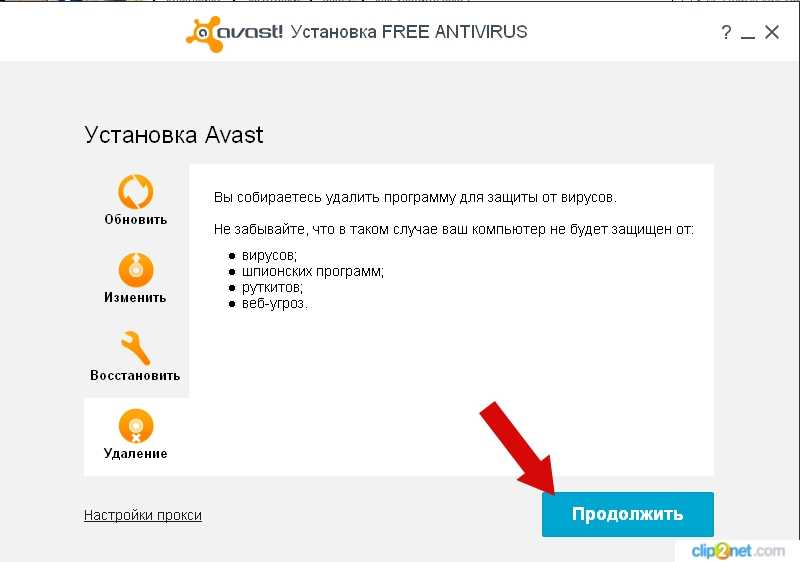 Надеемся информация была полезной.
Надеемся информация была полезной.
Тематическое видео:
Многие пользователи задаются вопросом, как удалить аваст с компьютера, если он не удаляется. Решение подобной проблемы будет рассмотрено ниже в данной статье.
Бороздя просторы интернета, существует большой риск попасть на недобросовестный сайт или же скачать сомнительный файл. Подобными либо иными путями можно легко занести вирус на свой компьютер и заразить тем самым операционную систему.
Вирусы не только повреждают сохраненные данные, но также блокируют нормальную работу программ и отключают некоторые функции. Таким образом, их лечение либо удаление является первоочередной задачей, с которой могут справиться специальные программы – антивирусы.
Антивирусов существует большое множество, а потому время от времени многие пользователи меняют их. Одним из наиболее распространенных является антивирус Avast, который занимает лидирующие позиции.
Однако, даже его, многие пользователи удаляют в желании опробовать более современные либо продвинутые антивирусы. При удалении данной программы зачастую возникает такая ситуация, что процесс деинсталляции прошел успешно, однако часть элементов антивируса остается на компьютере и всячески мешает.
При удалении данной программы зачастую возникает такая ситуация, что процесс деинсталляции прошел успешно, однако часть элементов антивируса остается на компьютере и всячески мешает.
Как удалить аваст с компьютера, если он не удаляется
После удаления антивирусной программы Аваст с компьютера, некоторые компоненты могут все же остаться незатронутыми. В основном это записи в реестре, остаточные файлы или же драйвера.
Это объясняется тем, что программное обеспечение, которое следит за безопасностью компьютера, может специально чересчур прочно закреплять файлы в памяти и реестре, используя механизмы самосохранения. Подобная ситуация может возникать, если удаление производилось при помощи стандартной функции удаления программ предусмотренной в операционной системе.
Если после удаления программы, некоторые компоненты остались на компьютере, а сама программа исчезла из списка установленных и выдаёт ошибку при попытке повторного удаления, то есть способ окончательно избавиться от неё.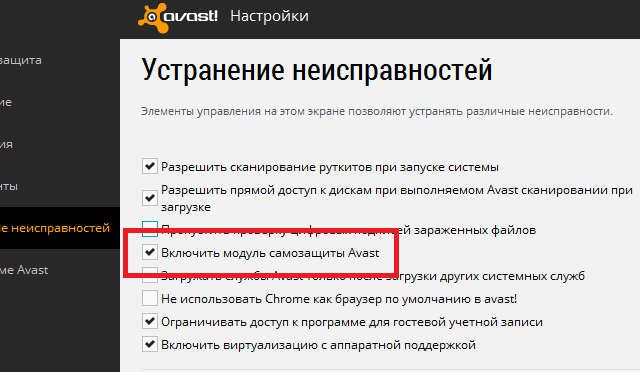
Упомянутый способ подразумевает использование специальной утилиты предназначенной сугубо для деинсталляции Аваста. Данная утилита называется Avast Clear и её необходимо скачать и установить отдельно. Найти её можно на официальном сайте программы Avast в разделе Поддержка -> Загрузки.
Предпочтительно запускать данную утилиту через безопасный режим, который можно выбрать при помощи расширенных параметров запуска. Это обеспечит максимальную эффективность работы программы. Кроме того, в обычном режиме полное удаление может не осуществиться либо вызвать ряд ошибок.
Запустив утилиту, она должна автоматически определить версию и путь установки антивируса, в противном случае это можно сделать вручную. Продолжив операцию, утилита совершит полное удаление Аваста, а затем потребуется перезагрузка компьютера.
Те, кто задаются вопросом, как удалить avast с компьютера, если он не удаляется, смогут при помощи утилиты наконец-то решить свою проблему.
Способы удаления Аваста для продвинутых пользователей
Помимо рассмотренного выше способа, существуют ещё способы, которые помогут окончательно удалить Аваст с компьютера.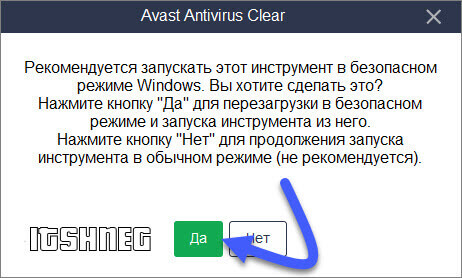
Один из них связан с вмешательством в реестр компьютера и файловую базу операционной системы. Это достаточно ответственный и серьёзный способ, который больше подходит тем пользователям, которые понимают, что делают и представляют возможные последствия. Данные манипуляции проводятся после отключения модуля самозащиты у самой программы Аваст и удаления его стандартным средством деинсталляции.
Далее необходимо через меню Пуск прописать запрос и открыть в меню программы ярлык с соответствующим названием. Данная функция является редактором реестра, с которым и придется работать в рамках рассматриваемого способа.
Он поспособствует удалению с компьютера всех оставшихся системных и реестровых записей, которые имеют отношение к Авасту.
Во внутреннем меню редактора следует выбрать кнопку «Найти» и вписать в графе запрос – «avast ». Важно задавать этот запрос, используя именно оригинальное название программы латинскими буквами. После завершения поисковой операции будут выданы результаты. Все записи, так или иначе содержащие в своем названии заданный запрос, следует полностью удалить.
Все записи, так или иначе содержащие в своем названии заданный запрос, следует полностью удалить.
Кроме того, если на жестком диске компьютера расположен установщик антивируса, то его лучше удалить, используя стандартную функцию контекстного меню, нежели через реестр.
После проведения данной манипуляции следует задать запрос – avast в поисковой строке проводника операционной системы. Все обнаруженные системой остаточные файлы антивируса, следует также удалить, а затем перезагрузить компьютер.
Существует ещё один способ, позволяющий произвести полное удаление файлов антивируса Аваст. Он подразумевает использование специальных программ предназначенных сугубо для полной деинсталляции.
Зачастую в таких программах автоматически производится не только удаление, но и очистка реестра, а также все сопутствующие операции. Это достаточно универсальное решение, которое подойдет для пользователей любого уровня.
Рассмотрим данный способ на примере программы «Revo uninstaller pro». Ниже приведен необходимый порядок действий:
Ниже приведен необходимый порядок действий:
Запустив программу, следует найти в списке программ искомый антивирус Avast;
- Нажав на ярлык антивируса правой кнопкой мыши, следует выбрать в открывшемся меню команду «Удалить»;
- Далее необходимо подтвердить операцию удаления;
- По окончанию процесса следует выбрать команду «Перезагрузить» позже;
- После этого, проводится «Продвинутый тип сканирования»;
- Все найденные элементы выбираются кнопкой выбрать все, а затем удаляются.
Здесь представлен общий алгоритм действий на примере конкретной программы, однако для всех подобных деинсталляторов этот порядок будет практически идентичным и позволит полностью удалить с компьютера все файлы антивируса Аваст.
Avast — достаточно хороший бесплатный антивирус для компьютера. Однако, иногда можно столкнуться с необходимостью его удаления — он, к примеру. Тормозит систему или слишком часто реагирует на проверенные файлы. Так или иначе, сегодня мы рассмотрим способы полного удаления антивируса Avast с компьютера.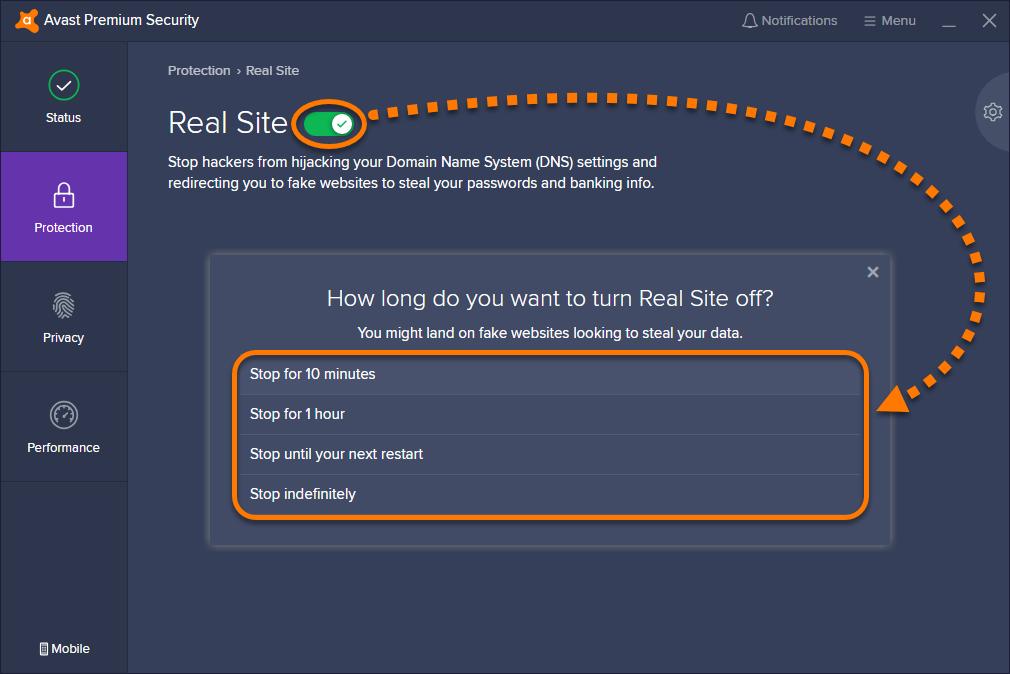
Примечание! Перед выполнением любого из ниже перечисленных действий рекомендуется отключить модуль самозащиты Avast, во избежание появления ошибок в процессе удаления.
Для этого:
Средств системы и штатного мастера для удаления антивируса Avast вполне хватит, чтобы полностью удалить программу с компьютера. Однако, при всей простоте этого способа, у него есть и довольно серьезные минусы. В системе может оставаться достаточно много , отчетов, а в реестре — записей об антивирусе. Со временем эти ведущие в никуда записи могут привести к замедлению работы компьютера.
Готово. Вы полностью удалили антивирус Avast с вашего компьютера.
Удаление сторонними программами-деинсталляторамиЭтот способ имеет ряд преимуществ перед предыдущим. Он обеспечивает удаление всех записей реестра и остаточных файлов, то есть в этом случае удаление программы будет действительно полным. Однако, к минусам этого способа стоит отнести относительную сложность реализации и необходимость установки стороннего программного обеспечения.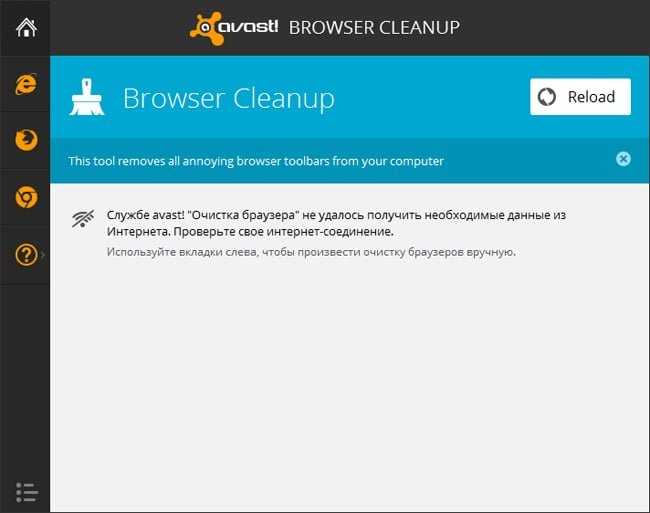
Важно! Обязательно отключите модуль самозащиты.
- Скачайте приложение — деинсталлятор. Их достаточно много, но сегодня мы рассмотрим процесс удаления на примере популярного приложения Revo Uninstaller.
- Откройте установленную программу. Вы увидите перед собой список приложений, установленных на компьютере. Выберите Avast.
- Нажмите кнопку «Удалить», расположенную на верхней панели инструментов. Программа запустит анализ, она определит, какая степень глубины сканирования нужна именно вам. Полагаться ли на автоматику или же решить этот вопрос самостоятельно — выбор за вами.
- Нажмите кнопку «Сканировать», это запустит поиск файлов нашего антивируса по всему компьютеру и его реестру. Когда сканирование завершиться, программа покажет вам результат своего поиска.
- Выберите все, что вы хотите удалить (рекомендуется просто нажать кнопку «Выбрать все») и нажмите кнопку «Удалить». Перейдите на следующий шаг, как только удаление выбранных пунктов закончится.
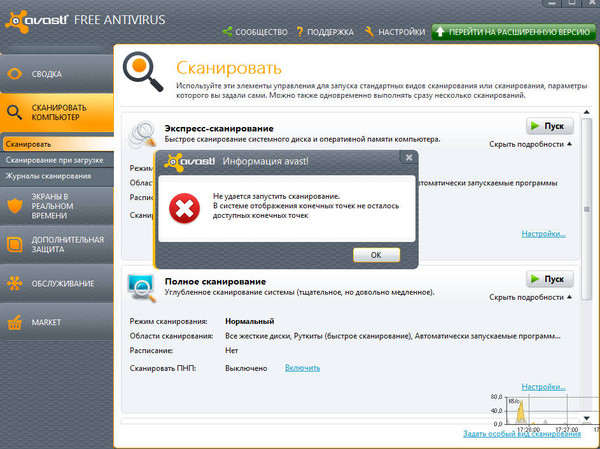
- Теперь черед файлов. Здесь также рекомендуется выделить все пункты и удалить их. Наберитесь терпения, файлы удаляются куда дольше, чем записи в реестре.
- После окончания удаления, программа оповестит вас о том, что немногие файлы будут удалены при повторном запуске системы.
- Перезагрузите компьютер. После перезагрузки в системе не останется и следа от антивируса. Готово!
Помните! Когда вы удаляете антивирус, вы оставляете компьютер без защиты перед вирусами. Постарайтесь сделать так, чтобы это время без защиты было минимальным — компьютер без антивируса с активным сетевым соединением крайне подвержен атакам вирусов. Удачи!
Видео — Как удалить антивирус Avast
Avast Free Antivirus — это программа для обеспечения безопасности, разработанная компанией Avast. Последняя занимает самую большую долю на мировом рынке антивирусных приложений и предоставляет широкий ассортимент продуктов для защиты как потребителей, так и корпораций (Android, Microsoft Windows, iOS и macOS).
Во время настройки утилита регистрирует автоматический запуск при загрузке Windows с помощью «Планировщика заданий», который включает ее в разное отложенное время (расписание варьируется в зависимости от версии антивируса). Программное обеспечение предназначено для подключения к Интернету и добавляет себя в список исключения брандмауэра Windows, чтобы работать без вмешательства. После установки для обеспечения быстрого к себе доступа Avast добавляет в оболочку Windows обработчика контекстного меню.
Основываясь на статистических данных за 2016 год, компания Avast насчитывала 400 миллионов пользователей и занимала 40% рынка антивирусных программ за пределами Китая. В 2017 году она приобрела Piriform — разработчика инструмента CCleaner. Последний печально известен случаем хакерской атаки в сентябре 2017 года, что вылилось в повреждение версий CCleaner 5.33.6162 и CCleaner Cloud 1.07.3191 и подтолкнуло миллионов пользователей к риску заражения вредоносным ПО Floxif.
Естественно, многие из тех, кто пытался использовать Avast, имеют разные мнения относительно инструмента.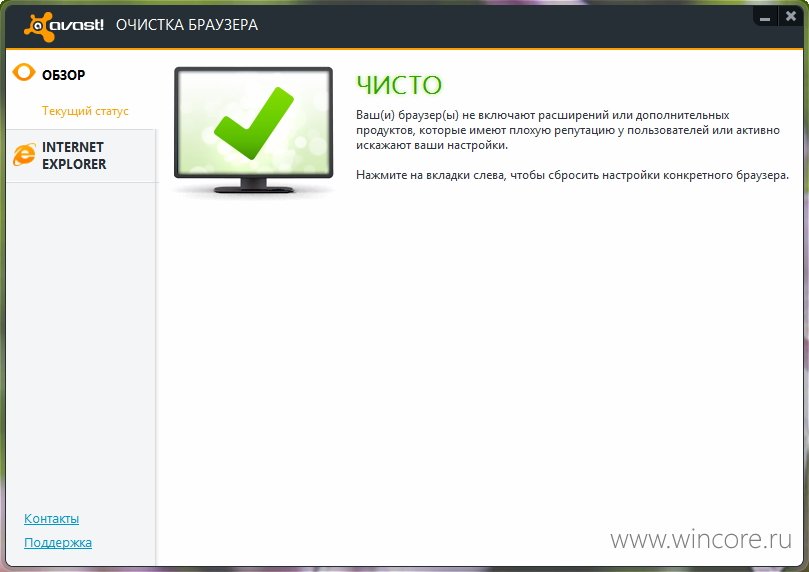 Однако, учитывая результаты независимого тестирования в сторонних лабораториях, он обладает высокой способностью блокировать, обнаруживать и удалять вирусы. Антивирус добавляет сетевой сканер безопасности, предоставляет менеджер паролей, предлагает защищенный веб-браузер и панель инструментов (Google Chrome), а также другие полезные функции.
Однако, учитывая результаты независимого тестирования в сторонних лабораториях, он обладает высокой способностью блокировать, обнаруживать и удалять вирусы. Антивирус добавляет сетевой сканер безопасности, предоставляет менеджер паролей, предлагает защищенный веб-браузер и панель инструментов (Google Chrome), а также другие полезные функции.
Avast способен обнаруживать и блокировать рекламное ПО и клавиатурных шпионов в частности. Аналитики AV-Comparatives провели тест безопасности и предоставили по два рейтинга Advanced+ и Advanced, а значит, продукт оценили намного выше других.
Однако Avast часто попадает под подозрения и отрицательно влияет на производительность устройства при сканировании вредоносного ПО. Некоторые пользователи не одобряют этот инструмент, поскольку в нем нет родительского контроля.
Вкратце, Avast — отличный антивирус для защиты вашего ПК, но не самый лучший. Как правило, его можно удалить с помощью программ, функций или приложений Windows, но после выхода Windows 10 Fall Creators Update многие сообщили, что программа перестала работать или ее нельзя переустановить/удалить.
Было отмечено, что процесс удаления выполняется с ошибкой, указывающей на отсутствие файлов Avast (например, Avastip.dll, avast.messaging.dll).
- Avast Free Antivirus не отображается в списке «Программ и компонентов».
- У вас недостаточно прав для удаления Avast Free Antivirus.
- Файл, необходимый для завершения этой деинсталляции, не может быть запущен.
- Произошла ошибка. Не все файлы были успешно удалены.
- Другой процесс, который использует файл, останавливает удаление Avast Free Antivirus.
- После удаления на жестком диске все равно присутствуют файлы и папки Avast Free Antivirus.
Неполная деинсталляция вызывает множество различных проблем. Вот почему важно правильно удалить Avast и все его компоненты.
Если вы по той или иной причине решили очистить свой компьютер от этой утилиты, но ничего не получается, мы объясним, какие шаги необходимо предпринять для ее успешного удаления.
Вариант 1.
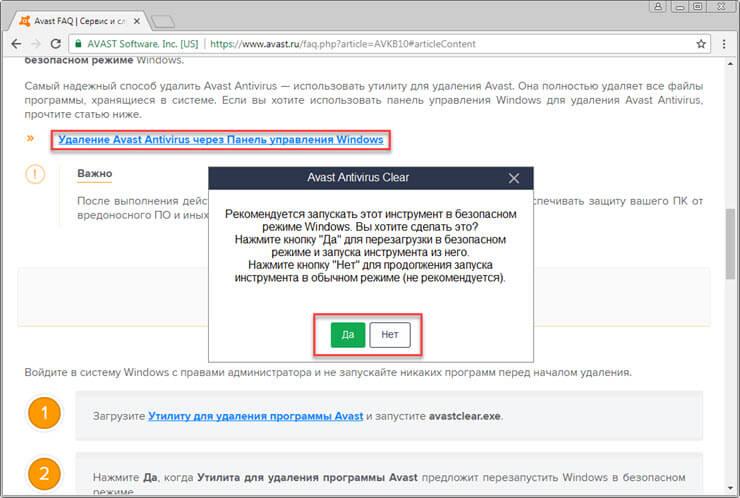 Используйте утилиту Avast Uninstall
Используйте утилиту Avast UninstallАнтивирус предлагает бесплатную утилиту под названием Avast Uninstall, которая позволяет удалить все компоненты и части инструмента. Чтобы запустить ее, выполните следующие действия:
Шаг 1. Загрузите Аvastclear.
Теперь на вашем рабочем столе должен появится файл avastclear.exe.
Шаг 2. Прежде чем открывать его, запустите Windows в безопасном режиме.
Шаг 3. Как только система загрузится, дважды щелкните по файлу avastclear.exe.
Шаг 4. Найдите в списке программ стандартную папку Avast и нажмите «Удалить».
Важно! Если вы установили инструмент в другом месте, выберите последнюю папку в списке, но будьте осторожны и сделайте правильный выбор, поскольку все
Шаг 5.
Вариант 2. Удалите Avast вручную
Шаг 1. Завершите работу антивируса в диспетчере задач
Чтобы открыть его нажмите Ctrl + Shift + Esc (Windows 10) или Ctrl + Alt + Del (более старые версии).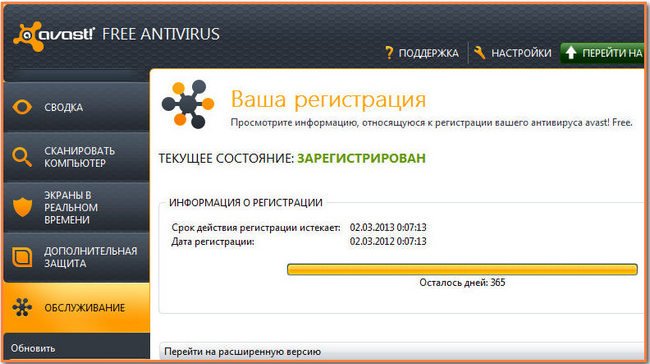
Откройте вкладку « » и найдите в списке Avast.
Щелкните по нему и выберите «Завершить процесс».
Шаг 2. Удалите инструмент из приложений и функций
Для перехода к параметрам нажмите клавиши Windows+I. Откройте раздел «Приложения».
Пользователи старых версий системы должны открыть панель управления и выбрать «Программы и компоненты».
Найдите запись Avast Free Antivirus, нажмите на нее и выберите «Удалить».
Шаг 3. Удалите остатки антивируса
Щелкните правой кнопкой мыши по проводнику и откройте вкладку «Открыть». Затем нажмите на «Вид».
Выберите пункт «Параметры» и в открывшемся диалоговом окне перейдите к разделу «Вид».
Отметьте галочкой «Показывать скрытые файлы, папки и диски».
Зажмите клавиши Windows + R, введите regedit и нажмите Enter.
Откройте раздел «Правка» в верхней части экрана и выберите «Найти далее».
Если поиск обнаружит восстановленные записи антивируса, удалите их.
Наконец, перезагрузите компьютер.
После удаления программы лучше , иначе может быть слишком поздно. В некоторых случаях очень важно использовать несколько защитных утилит, поскольку каждую секунду ваш компьютер находится под риском заражения вредоносными вирусами или ПО, которые никогда не упускают шанс причинить серьезный ущерб вашему устройству или персональным данным. Таким образом, вам необходимо проводить периодическое сканирование системы и удалять виновников заражения. Никогда не недооценивайте силу причиняемого ими ущерба. Даже при наличии нескольких мощных антивирусных программ, не будьте слишком дерзкими, потому что новые вирусные технологии всегда появляются быстрее, чем антивирусные. Постоянно обновляйте защитные утилиты и будьте бдительными в любое время и в любом месте.
Видео — Как удалить Avast Software
Как удалить антивирус Аваст
Категория: Безопасность / Антивирусы
Добавил: admin access_timeОпубликовано: 21-08-2013 visibilityПросмотров: 41 460 chat_bubble_outlineКомментариев: 20
- Как удалить антивирус Аваст? Скачал и установил его по вашей статье «Как установить бесплатный антивирус Аваст».
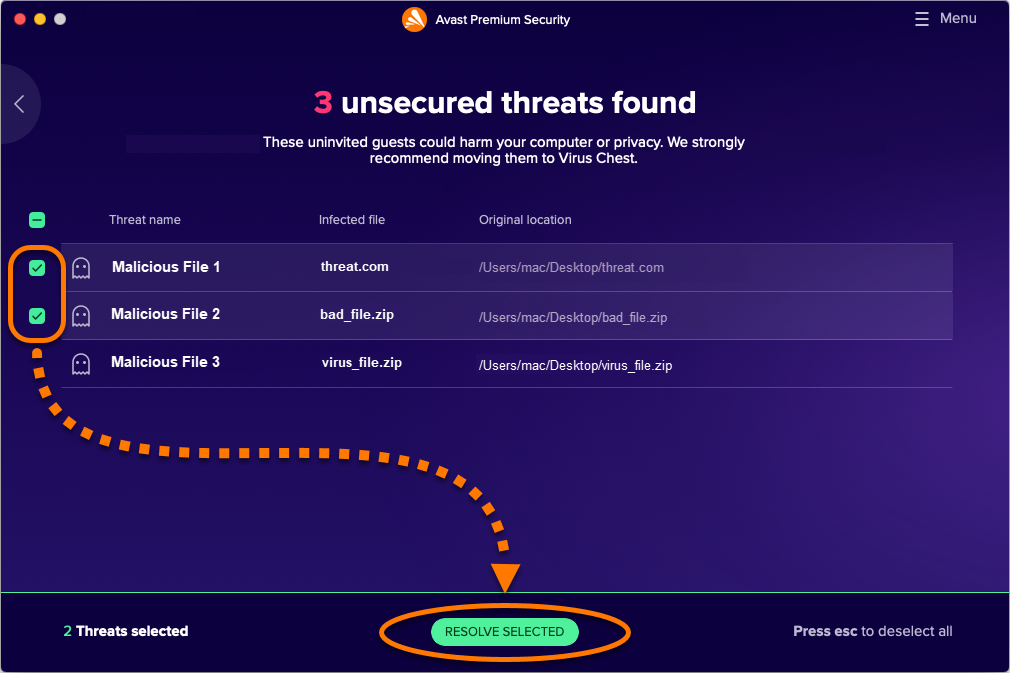 Антивирус отработал полгода на моём компьютере хорошо, претензий к нему не имею, просто хочу попробовать Бесплатный Антивирус Касперского, Яндекс-версия. Но на форумах Касперского читал, что Аваст нужно удалять какой-то специальной утилитой, только так он полностью удалится и Касперский после него встанет без проблем.
Антивирус отработал полгода на моём компьютере хорошо, претензий к нему не имею, просто хочу попробовать Бесплатный Антивирус Касперского, Яндекс-версия. Но на форумах Касперского читал, что Аваст нужно удалять какой-то специальной утилитой, только так он полностью удалится и Касперский после него встанет без проблем. - Привет админ! Проблема такая, удалил антивирус «Аваст» через панель «Удалить или изменить программу», теперь не могу установить другой антивирус, требует удалить Аваст, значит я его не до конца удалила. Скачала специальную удалялку для Аваста, под названием aswclear.exe, но при запуске она выдаёт ошибку, говорит, что Аваст уже удалён, прямо заколдованный круг получается. Что делать-то? Маришка.
Друзья, удалить антивирусную программу «Аваст» можно через панель «Удалить или изменить программу», открываем окно Компьютер и жмём на «Удалить или изменить программу», далее выбираем наш антивирус и удаляем его.
Большую часть существующих антивирусов можно удалить подобным способом.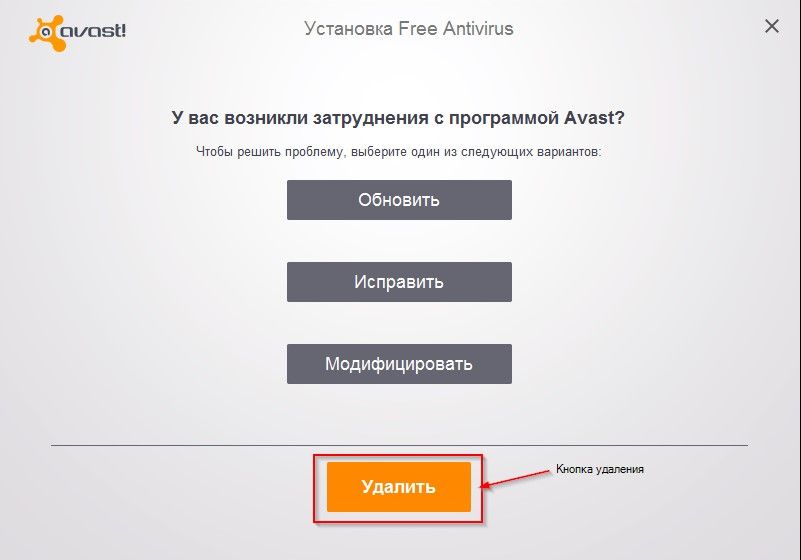 В случае с Авастом, иногда, после вот такого нормального удаления, нарисовывается небольшая проблема. Другие антивирусы не хотят устанавливаться и ругаются нехорошими словами на установленный в операционной системе Аваст, хотя мы его уже удалили. Что в этом случае делать. В этом случае нужно установить Аваст заново и произвести его удаление специальной утилитой aswclear.exe, она быстро сделает своё дело, затем попросит перезагрузиться и загрузиться автоматически в безопасный режим и уже в безопасном режиме утилита aswclear.exe до конца удалит антивирус Аваст.
В случае с Авастом, иногда, после вот такого нормального удаления, нарисовывается небольшая проблема. Другие антивирусы не хотят устанавливаться и ругаются нехорошими словами на установленный в операционной системе Аваст, хотя мы его уже удалили. Что в этом случае делать. В этом случае нужно установить Аваст заново и произвести его удаление специальной утилитой aswclear.exe, она быстро сделает своё дело, затем попросит перезагрузиться и загрузиться автоматически в безопасный режим и уже в безопасном режиме утилита aswclear.exe до конца удалит антивирус Аваст.
Чтобы не плясать вот так с бубном, нужно удалить антивирус Аваст при помощи утилиты aswclear.exe. Итак, удалим Аваст вместе!
Идём на сайт http://www.avast.com/uninstall-utility, выбираем Download aswclear.exe on your desktop.
Утилита автоматического удаления антивируса Аваст, скачивается нам на компьютер, запускаем её.
Рекомендуется загрузиться в безопасный режим, отвечаем Да.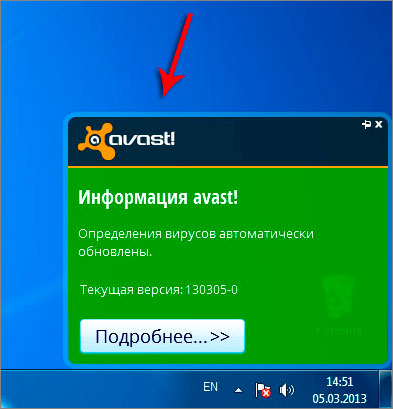
Перезагрузиться и войти в безопасный режим? Да.
Компьютер перезагрузится и вы попадёте в безопасный режим, буквально сразу появится окно, в котором будет виден путь до личной папки антивируса Аваст, обычно это C:\Program Files\AVAST Software, если вы при установки антивируса указали другой путь, пропишите его в этом окне. Если всё верно, нажимайте Uninstall,
через несколько секунд компьютер перезагрузится и вашего Аваста как не бывало.
Утилита AVAST Uninstall Utility удаляет все версии антивируса Аваст, как Free, так и платные Internet Security, Premier.
Если что-то у вас не получится, загрузитесь в безопасный режим самостоятельно и там запустите утилиту удаления антивируса Аваст — aswclear.exe.
В более сложных случаях, читайте нашу статью «Что делать, если не удаляется программа с компьютера»
Аваст как удалить ненужные приложения.
 Как полностью удалить аваст. Используем стандартные средства Windows
Как полностью удалить аваст. Используем стандартные средства WindowsМногие пользователи сталкиваются с проблемой при удалении антивируса Аваст с компьютера, поэтому мы решили написать подробную инструкцию, как полностью и правильно удалить антивирус Аваст с компьютера. Многим пользователям, установившим Avast для защиты своего ПК от вредоносного ПО, в конечном итоге приходится отказываться от его функциональности по ряду причин.
Просто так избавиться от антивирусной программы невозможно, разработчики предусмотрели попытки отключения и даже удаления своего продукта вредоносными программами и неопытными пользователями. Давайте углубимся в тему и познакомимся со всеми способами безопасного и правильного удаления приложения в любой операционной системе. Система Windows, начиная с «семерки».
Почему важно правильно избавиться от Avast?
Основная причина, по которой пользователи хотят полностью удалить Avast со своего компьютера, заключается в замене защитника на аналогичную программу, возможно, более мощную.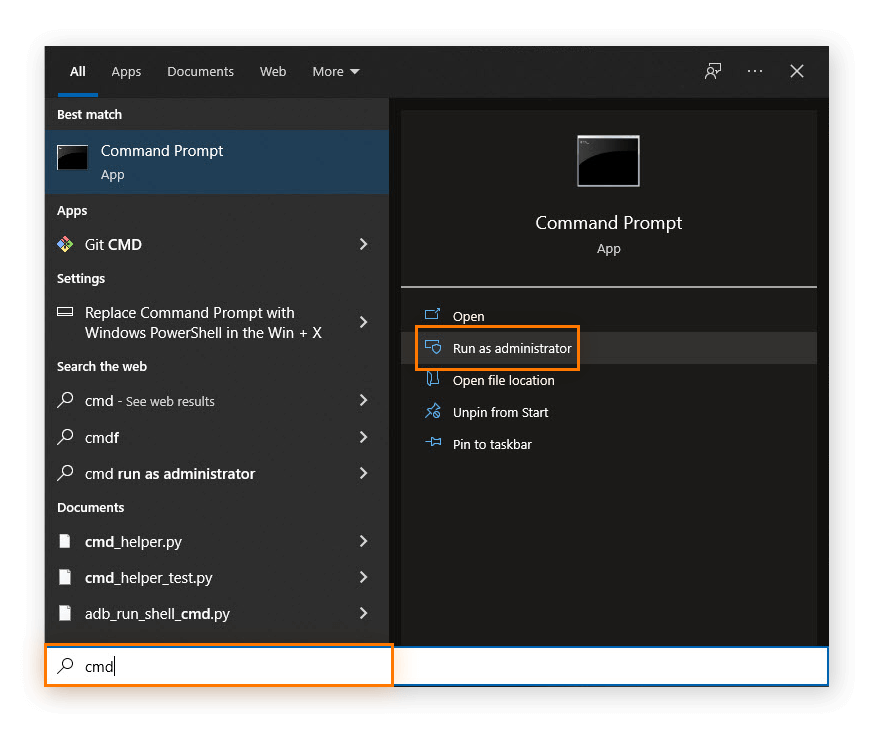 Дело в том, что остатки приложения могут помешать установке других программ для обеспечения вашего компьютера должным уровнем безопасности.
Дело в том, что остатки приложения могут помешать установке других программ для обеспечения вашего компьютера должным уровнем безопасности.
Так, например, остаточные файлы Аваст не дают установить Антивирус Касперского, выдавая при этом ошибку, говоря о том, что стоит другая антивирусная защита.
Мы рассмотрим, как удалить Аваст с компьютера под управлением Windows 7 полностью, для Windows 8 (есть некоторые особенности, о них поговорим позже) и Windows 10 процесс будет выглядеть идентично.
Подготовка к удалению — отключение самозащиты
Прежде чем удалить антивирус Avast с компьютера, отключите модуль самозащиты (SD). Он был создан для противостояния продвинутым вирусам, которые могут делать это в автоматическом режиме, отключая и удаляя критически важные компоненты и редактируя записи в системном реестре.
Из-за этой особенности, повышающей степень защиты программы, многие пользователи не могут удалить Avast из Windows 7 — 10. О том, как отключить самозащиту антивирусного приложения, поговорим перед удалением.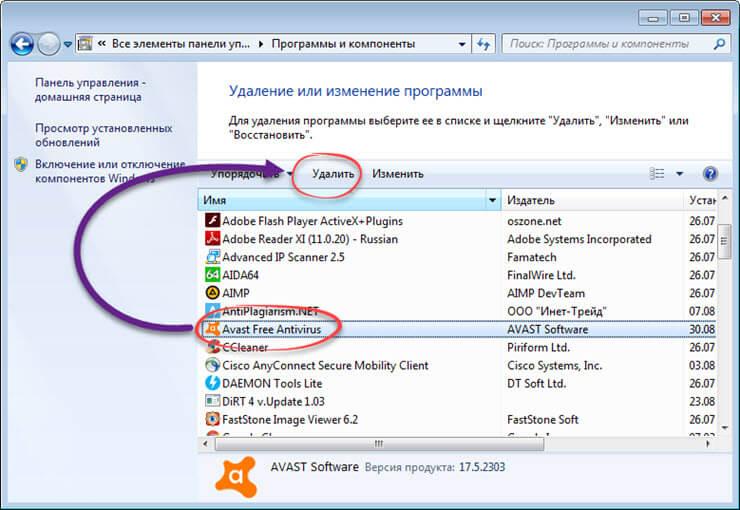
1 Расширяем пользовательский интерфейс через ярлык запуска программы или контекстное меню значка в трее (возле часов).
2 клика «Настройки» внизу слева.
Рис. 1 — Вызов «Настройки» программы
3 Перейти на вкладку «Устранение неполадок» .
Рис. 2 — Перейти на вкладку «Устранение неполадок»
4 Снимите флажок рядом с опцией «Включить модуль самозащиты» .
Рис. 3 — Отключить самозащиту
5 Читаем появившееся оповещение, в котором говорится, что при отключении функции самозащиты повышается риск заражения ПК, и нажимаем «ОК» .
Рис. 4 — Сохраните настройки
Самозащита отключена, теперь можно удалить программу с помощью стандартного деинсталлятора Аваст, специальных программ или утилит для удаления Аваст.
Удаление антивируса штатными средствами Windows
Разработчики не предусмотрели ярлыки для удаления Avast с помощью встроенной в установщик утилиты «Пуск», поэтому элемент поможет нам снести ненужный инструмент безопасности.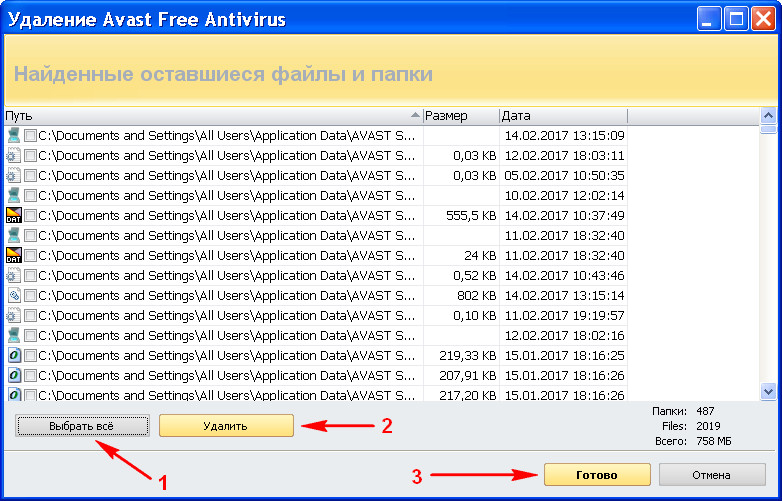 «Панели управления» , которая называется «Программы и компоненты» .
«Панели управления» , которая называется «Программы и компоненты» .
1 Откройте «Панель управления» и вызовите этот компонент, если значки отображаются большими значками.
Рис. 5 — Вызов элемента панели управления
Если они сгруппированы, нажмите «Удаление программы» .
Рис. 6 — Альтернативный способ
2 В списке установленных приложений выберите Avast Free Antivirus или Premier, щелкните правой кнопкой мыши значок и выберите «Удалить» . Или выберите программу из списка и нажмите «Удалить» выше.
Рис. 7 — Удалить Аваст
3 Ожидается следующий шаг. Установщик выполнит всю подготовку, после чего вы сможете удалить Avast с вашего компьютера.
4 При запуске окна установки и решения проблем с дистрибутивом Avast вашей версии выберите «Удалить» .
Рис. 8 — Нажмите «Удалить»
5 Процесс ожидания будет отложен, так как программа удаляется гораздо дольше, чем была установлена. Набираемся терпения.
Набираемся терпения.
Рис. 9 — Процесс удаления
Обязательно перезагрузите компьютер. После перезагрузки компьютер Avast будет полностью удален из вашей системы.
Использование сторонних деинсталляторов
Обычно этот метод помогает избавиться от всех компонентов защитника. Но у него есть и недостатки. Самые яркие из них:
- на диске остаются некоторые файлы, относящиеся к Avast;
- удалены не все ключи реестра.
Чтобы снести папку Avast Software в Program Files и все записи в системном реестре, нужно прибегнуть к помощи сторонних приложений. Для начала рассмотрим, как удалить антивирус, если он не удален, со всеми остаточными данными через CCleaner и Revo Uninstaller, а затем с помощью утилиты, созданной самими разработчиками антивируса.
Мы будем использовать пример, чтобы показать, как удалить Free Avast Premier (Free), инструкции по избавлению от интернет-безопасности будут аналогичными.
Все предлагаемые товары лучше скачивать с официальных сайтов.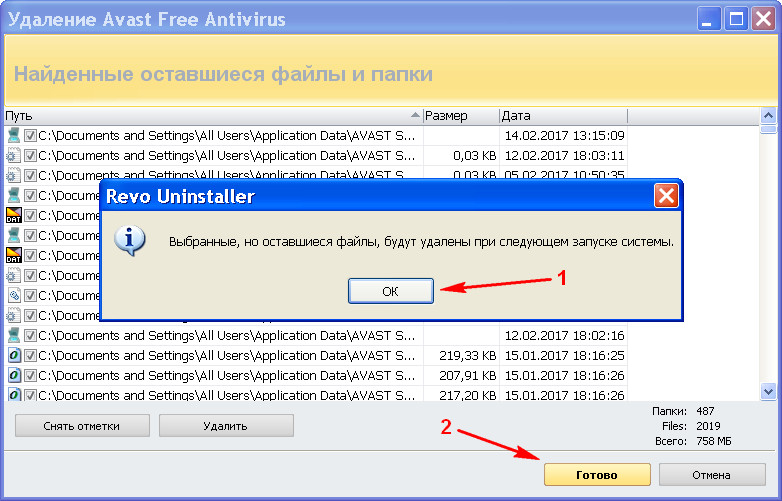 Мы предоставляем ссылки для скачивания с сайтов разработчиков, чтобы избежать других проблем.
Мы предоставляем ссылки для скачивания с сайтов разработчиков, чтобы избежать других проблем.
СОВЕТЫ. Попробуйте загрузить программное обеспечение из надежных источников и с официальных сайтов программного обеспечения. Таким образом вы защищаете себя от вирусных инфекций и установки стороннего ПО без вашего согласия.
CCleaner
Процедура удаления антивируса Avast в CCleaner мало чем отличается от процесса его стирания средствами операционной системы Windows 7, Windows 8 и 10.
2 Запустите утилиту для удаления мусора и ПО с компьютера и перейдите в раздел «Сервис» .
Рис. 10 — Интерфейс CCleaner
Рис. 11 — Удалить Аваст
ВАЖНО! Ни при каких обстоятельствах не нажимайте «Удалить». Эта функция удалит ключ реестра, содержащий информацию об удалении выбранного объекта.
Рис. 12 — Подтверждение
4 В окне установки сделать то, что в первой инструкции, начиная с 4-го шага.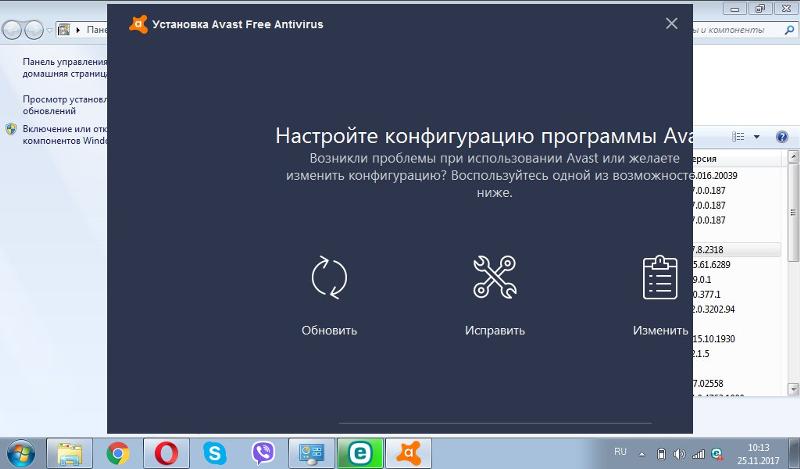
5 Когда закончите, перейдите на вкладку «Реестр» и нажмите «Поиск» проблемы.
Рис. 13 — Очистка реестра
CCleaner найдет и удалит все ключи реестра, связанные с Avast.
6 нажмите «Исправить отмеченные» и закройте программу.
Рис. 14 — Удаление хлама из реестра
Программа удаления Revo
Давайте коснемся еще одного отличного способа удаления антивируса Avast.
1 Скачайте и установите Revo Uninstaller с официального сайта программы:
2 В программе выбираем наш объект и вызываем через контекстное меню команду «Удалить» . Также можно воспользоваться кнопкой Удалить вверху, на панели программы.
Рис. 15 — Удалите Avast с помощью Revo Uninstaller
3 Запустится встроенный деинсталлятор. Делаем все по первой инструкции, начиная с 4-й итерации.
Лучше ничего не менять, оставив «Умеренный» поиск ключей.
Рис. 16 — Метод поиска мусора
16 — Метод поиска мусора
5 Отмечаем все разделы и стираем их из реестра, нажав кнопку «Далее» .
Рис. 17 — Избавление от оставшихся ключей
6 Будет загружен список оставшихся файлов. Также нажмите «Удалить» и закройте деинсталлятор кнопкой «Готово» .
Рис. 18 — Сотрите папки, которые деинсталлятор не смог удалить
Системные файлы не затронуты, будьте уверены, удаляются только файлы программы.
AvastClear
Теперь рассмотрим еще один вариант, с помощью официальной утилиты для удаления Avast, ее можно скачать с официального сайта:
1 Щелчком правой кнопкой мыши вызываем контекстное меню, где нажимаем «Запуск от имени администратора» .
Рис. 19 — Запуск с повышенными привилегиями
2 Соглашаемся с перезагрузкой ПК в безопасном режиме.
Рис. 20 — Нажмите «Да»
ПРИМЕЧАНИЕ. Данная антивирусная программа не предназначена для Windows 8 и постоянно с ней конфликтует: после включения системы и запуска антивируса ОС наглухо зависает, и многие пользователи не могут избавиться от приложения.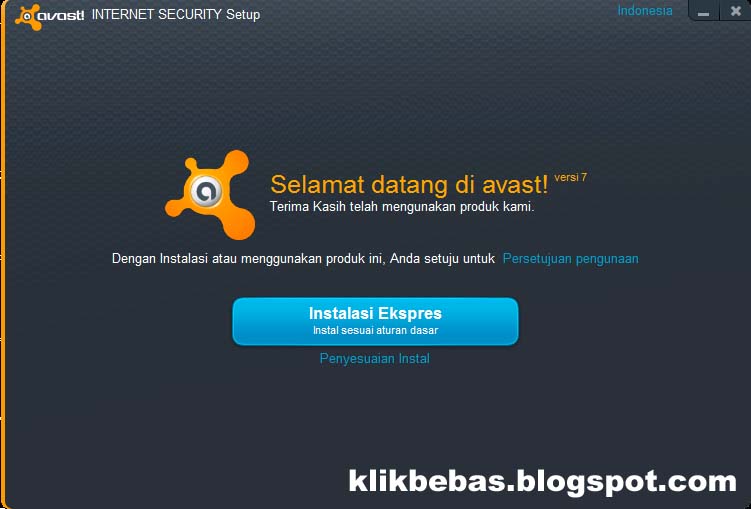
В таких случаях необходимо запустить в безопасном режиме и провести процедуру любым из показанных способов, но предпочтительнее будет использовать утилиту AvastClear.
Безопасный режим в Windows 8 запускается так:1 Перезагружаем ПК и сразу зажимаем комбинацию клавиш Shift+F8 .
2 В появившемся окне выберите «Диагностика» .
Рис. 24 — Указать каталоги и удалить программу
6 Дожидаемся завершения процесса и закрываем окно с кнопкой «Перезагрузить компьютер» для завершения процедуры удаления.
Утилита — лучший инструмент, позволяющий безопасно и полностью удалить Avast в Windows 7 — 10.
Удалить Avast с ПК — легко!
Мы рассмотрели, как правильно удалить антивирус Аваст для установки другого приложения в Windows 7 и 10 или просто избавиться от него. Также мы обратили внимание на тонкости процесса в Windows 8 и показали, как это сделать с помощью операционной системы и сторонних утилит, включая специально созданную AvastClear.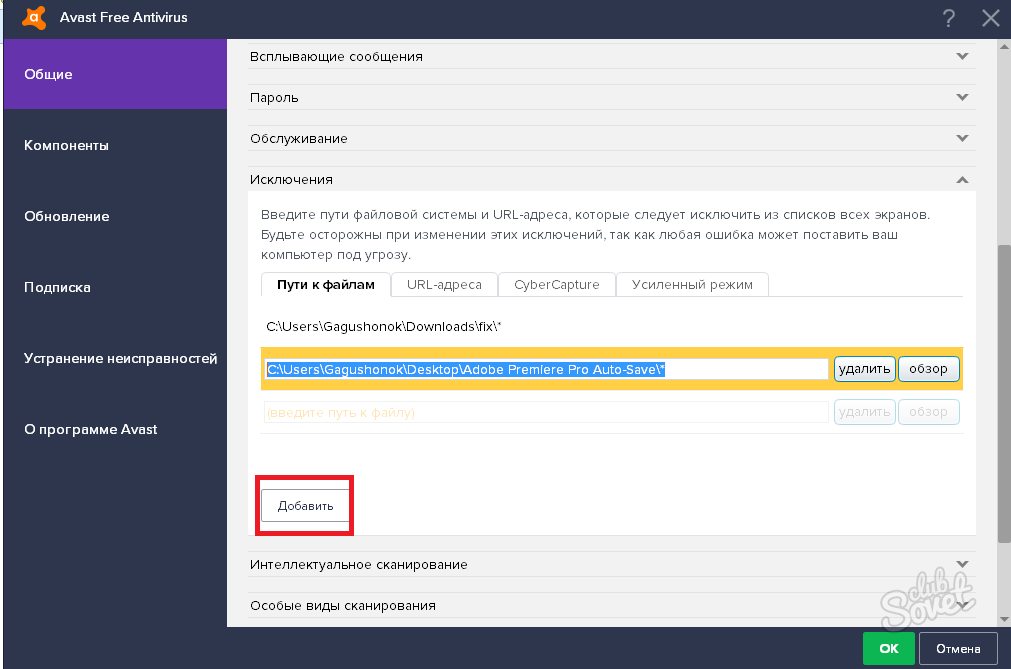
Рассмотрено, как почистить реестр от мусора, оставшегося в процессе удаления антивируса. Надеемся, информация была полезной.
Тематическое видео:
Многие пользователи задаются вопросом, как удалить Avast с компьютера, если он не удаляется. Решение подобной задачи будет рассмотрено далее в этой статье.
Сидя в интернете, есть большой риск попасть на недобросовестный сайт или скачать сомнительный файл. Подобными или другими способами вы легко можете занести вирус на свой компьютер и тем самым заразить операционную систему.
Вирусы не только повреждают сохраненные данные, но и блокируют нормальную работу программ и отключают некоторые функции. Таким образом, их лечение или удаление является первоочередной задачей, с которой могут справиться специальные антивирусные программы.
Антивирусов много, и поэтому время от времени многие пользователи их меняют. Одним из самых распространенных является антивирус Avast, занимающий лидирующие позиции.
Однако даже его удаляют многие пользователи в желании опробовать более современные или продвинутые антивирусы. При удалении данной программы часто возникает ситуация, что процесс удаления прошел успешно, но часть антивирусных элементов остается на компьютере и всячески мешает.
Как удалить аваст с компьютера если он не удален
После удаления антивирусной программы Avast с компьютера некоторые компоненты могут оставаться нетронутыми. В основном это записи реестра, остаточные файлы или драйверы.
Это связано с тем, что программное обеспечение, отслеживающее безопасность компьютера, может умышленно слишком плотно закреплять файлы в памяти и реестре, используя механизмы самосохранения. Аналогичная ситуация может возникнуть, если удаление производилось с помощью стандартной функции удаления, предусмотренной в операционной системе.
Если после удаления программы на компьютере остались какие-то компоненты, а сама программа пропала из списка установленных и при повторной попытке удалить выдает ошибку, то есть способ избавиться от нее навсегда.
Этот способ предполагает использование специальной утилиты, предназначенной исключительно для удаления Avast. Эта утилита называется Avast Clear, ее необходимо загружать и устанавливать отдельно. Найти его можно на официальном сайте программ Avast в разделе Поддержка -> Загрузки.
Предпочтительно запускать эту утилиту через безопасный режим, который можно выбрать с помощью дополнительных параметров запуска. Это обеспечит максимальную эффективность программы. Кроме того, в обычном режиме полное удаление может не осуществляться или вызывать ряд ошибок.
После запуска утилита должна автоматически определить версию и путь установки антивируса, иначе можно сделать это вручную. Продолжая операцию, утилита выполнит полное удаление Avast, после чего вам потребуется перезагрузить компьютер.
Тем кому интересно как удалить аваст с компьютера если он не удаляется , могут окончательно решить свою проблему с помощью утилиты.
Методы удаления Avast для опытных пользователей
Помимо метода, рассмотренного выше, есть и другие способы, которые помогут вам безвозвратно удалить Avast с вашего компьютера.
Один из них связан с вмешательством в реестр компьютера и файловую базу операционной системы. Это достаточно ответственный и серьезный способ, который больше подходит тем пользователям, которые понимают, что делают, и представляют себе возможные последствия. Данные манипуляции проводятся после отключения модуля самозащиты самой программы Аваст и удаления его штатным деинсталлятором.
Далее необходимо зарегистрировать запрос через меню Пуск и открыть ярлык с соответствующим названием в меню программы. Эта функция является редактором реестра, с которым вам придется работать в рамках рассматриваемого метода.
Поможет удалить с компьютера все оставшиеся записи системы и реестра, которые относятся к Avast.
Во внутреннем меню редактора выбрать кнопку «Найти» и ввести запрос в графу — « avast «. Важно задать этот запрос, используя оригинальное название программы латинскими буквами. После завершения операции поиска будут выведены результаты. Все записи, так или иначе содержащие данный запрос в своем заголовке следует полностью удалить.
Все записи, так или иначе содержащие данный запрос в своем заголовке следует полностью удалить.
Кроме того, если установщик антивируса находится на жестком диске компьютера, то его лучше удалить с помощью стандартного контекстного меню функций, чем через реестр.
После проведения данной манипуляции следует задать запрос — аваст в поисковой строке проводника операционной системы. Все остаточные антивирусные файлы, обнаруженные системой, также следует удалить, а затем перезагрузить компьютер.
Есть еще один способ полностью удалить файлы антивируса Avast. Он предполагает использование специальных программ, предназначенных исключительно для полной деинсталляции.
Часто в таких программах автоматически выполняется не только удаление, но и чистка реестра, а также все сопутствующие операции. Это достаточно универсальное решение, которое подойдет для пользователей любого уровня.
Рассмотрим этот способ на примере программы «Revo uninstaller pro». Требуемый порядок действий приведен ниже:
Требуемый порядок действий приведен ниже:
После запуска программы вы должны найти нужный антивирус Avast в списке программ;
- Нажав на ярлык антивируса правой кнопкой мыши, в открывшемся меню следует выбрать команду «Удалить»;
- Далее необходимо подтвердить операцию удаления;
- В конце процесса выберите команду «Перезагрузить» позже;
- После этого выполняется «Расширенный тип проверки»;
- Все найденные элементы выбираются с помощью кнопки «Выбрать все», а затем удаляются.
Вот общий алгоритм действий на примере конкретной программы, однако для всех подобных деинсталляторов этот порядок будет практически идентичен и позволит вам полностью удалить все файлы антивируса Аваст с вашего компьютера.
Avast достаточно хороший бесплатный антивирус для компьютера. Однако иногда вы можете столкнуться с необходимостью его удаления — он, например. Замедляет работу системы или слишком часто реагирует на сканируемые файлы. Так или иначе, сегодня мы рассмотрим способы полного удаления антивируса Аваст с компьютера.
Так или иначе, сегодня мы рассмотрим способы полного удаления антивируса Аваст с компьютера.
Внимание! Перед выполнением любого из следующих действий рекомендуется отключить модуль самозащиты Avast во избежание ошибок в процессе удаления.
Для этого:
Системных средств и штатного мастера по удалению антивируса Avast будет достаточно для полного удаления программы с вашего компьютера. Однако, несмотря на простоту этого метода, он имеет и довольно серьезные недостатки. В системе может остаться довольно много отчетов, а в реестре записей об антивирусе. Со временем эти ведущие в никуда записи могут привести к замедлению работы вашего компьютера.
Готов. Вы полностью удалили антивирус Avast со своего компьютера.
Удаление сторонними деинсталляторами Этот метод имеет ряд преимуществ по сравнению с предыдущим. Он обеспечивает удаление всех записей реестра и остаточных файлов, то есть в этом случае удаление программы будет действительно полным. Однако к недостаткам этого метода можно отнести относительную сложность реализации и необходимость установки стороннего программного обеспечения.
Однако к недостаткам этого метода можно отнести относительную сложность реализации и необходимость установки стороннего программного обеспечения.
Важно! Обязательно отключите модуль самозащиты.
- Скачать приложение — деинсталлятор. Их очень много, но сегодня мы рассмотрим процесс удаления на примере популярного приложения Revo Uninstaller.
- открыть установленную программу. Перед вами появится список приложений, установленных на вашем компьютере. Выберите Аваст.
- Нажмите кнопку «Удалить», расположенную на верхней панели инструментов. Программа начнет анализ, она определит, какая степень глубины сканирования вам нужна. Довериться ли автоматике или решить этот вопрос самостоятельно – выбор за вами.
- Нажмите кнопку «Сканировать», это начнет поиск файлов нашего антивируса по всему компьютеру и его реестру. Когда сканирование завершится, программа покажет вам результат своего поиска.
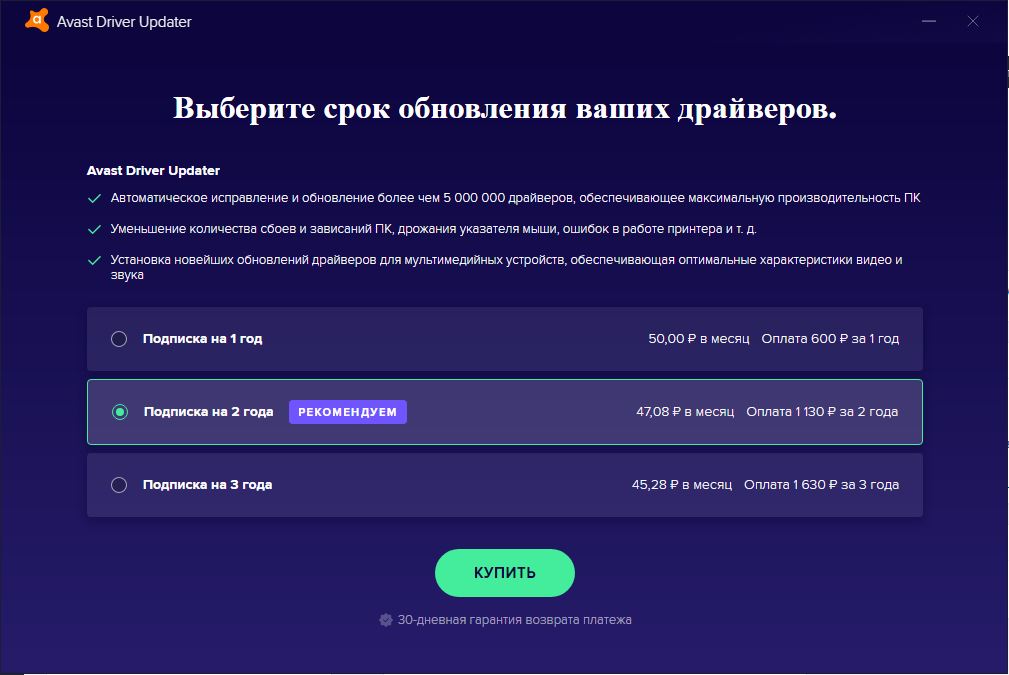
- Выберите все, что хотите удалить (рекомендуется просто нажать кнопку «Выбрать все») и нажмите кнопку «Удалить». Перейдите к следующему шагу после завершения удаления выбранных элементов.
- Теперь пришло время для файлов. Здесь также рекомендуется выделить все пункты и удалить их. Наберитесь терпения, файлы удаляются гораздо дольше, чем записи в реестре.
- После завершения удаления программа уведомит вас о том, что несколько файлов будут удалены при перезапуске системы.
- Перезагрузите компьютер. После перезагрузки от антивируса в системе не останется и следа. Готовый!
Помните! Когда вы удаляете антивирус, вы оставляете свой компьютер незащищенным от вирусов. Постарайтесь сделать так, чтобы это время без защиты было минимальным — компьютер без антивируса при активном сетевом подключении сильно подвержен вирусным атакам. Удачи!
Видео — Как удалить антивирус Avast
Avast Free Antivirus — это защитное программное обеспечение, разработанное Avast.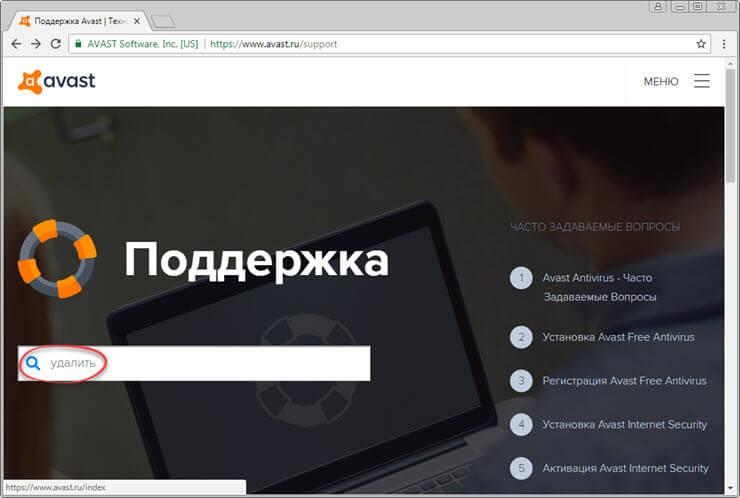 Последний занимает наибольшую долю на мировом рынке антивирусных приложений и предлагает широкий спектр продуктов для защиты как потребителей, так и корпораций (Android, Microsoft Windows, iOS и macOS).
Последний занимает наибольшую долю на мировом рынке антивирусных приложений и предлагает широкий спектр продуктов для защиты как потребителей, так и корпораций (Android, Microsoft Windows, iOS и macOS).
При настройке утилита прописывает автоматический запуск при загрузке Windows с помощью Планировщика заданий, который включает ее с разной задержкой (расписание различается в зависимости от версии антивируса). Программное обеспечение предназначено для подключения к Интернету и добавляет себя в список исключений брандмауэра Windows для беспрепятственной работы. После установки Avast добавляет обработчик контекстного меню в оболочку Windows, чтобы обеспечить быстрый доступ к себе.
Согласно статистике за 2016 год, у Avast было 400 миллионов пользователей и 40% рынка антивирусных программ за пределами Китая. В 2017 году она приобрела Piriform, разработчика инструмента CCleaner. Последний печально известен инцидентом со взломом в сентябре 2017 года, который привел к повреждению версий CCleaner 5. 33.6162 и CCleaner Cloud 1.07.3191 и поставил миллионы пользователей под угрозу заражения вредоносным ПО Floxif.
33.6162 и CCleaner Cloud 1.07.3191 и поставил миллионы пользователей под угрозу заражения вредоносным ПО Floxif.
Естественно, многие из тех, кто пробовал использовать Avast, имеют разные мнения об этом инструменте. Однако, учитывая результаты независимого тестирования сторонними лабораториями, обладает высокой способностью блокировать, обнаруживать и удалять вирусы. Антивирус добавляет сканер сетевой безопасности, предоставляет менеджер паролей, предлагает безопасный веб-браузер и панель инструментов (Google Chrome) и другие полезные функции.
Avast может обнаруживать и блокировать рекламное ПО и, в частности, кейлоггеры. Аналитики AV-Comparatives провели тест на безопасность и присвоили два рейтинга Advanced+ и Advanced, что означает, что продукт был оценен намного выше, чем другие.
Однако Avast часто попадает под подозрение и негативно влияет на производительность устройства при сканировании вредоносных программ. Некоторые пользователи не одобряют этот инструмент, потому что он не имеет родительского контроля.
Короче говоря, Avast — отличный антивирус для защиты вашего ПК, но не самый лучший. Обычно его можно удалить с помощью программ, функций или приложений Windows, но после выпуска Windows 10 Fall Creators Update многие сообщали, что программа перестала работать или ее нельзя было переустановить/удалить.
Было отмечено, что процесс удаления завершается с ошибкой, указывающей на отсутствие файлов Avast (например, Avastip.dll, avast.messaging.dll).
- Avast Free Antivirus не отображается в списке «Программы и компоненты».
- У вас недостаточно прав для удаления Avast Free Antivirus.
- Невозможно запустить файл, необходимый для завершения удаления.
- Произошла ошибка. Не все файлы были успешно удалены.
- Другой процесс, использующий файл, останавливает удаление Avast Free Antivirus.
- После удаления файлы и папки Avast Free Antivirus все еще присутствуют на жестком диске.
Неполное удаление вызывает множество различных проблем.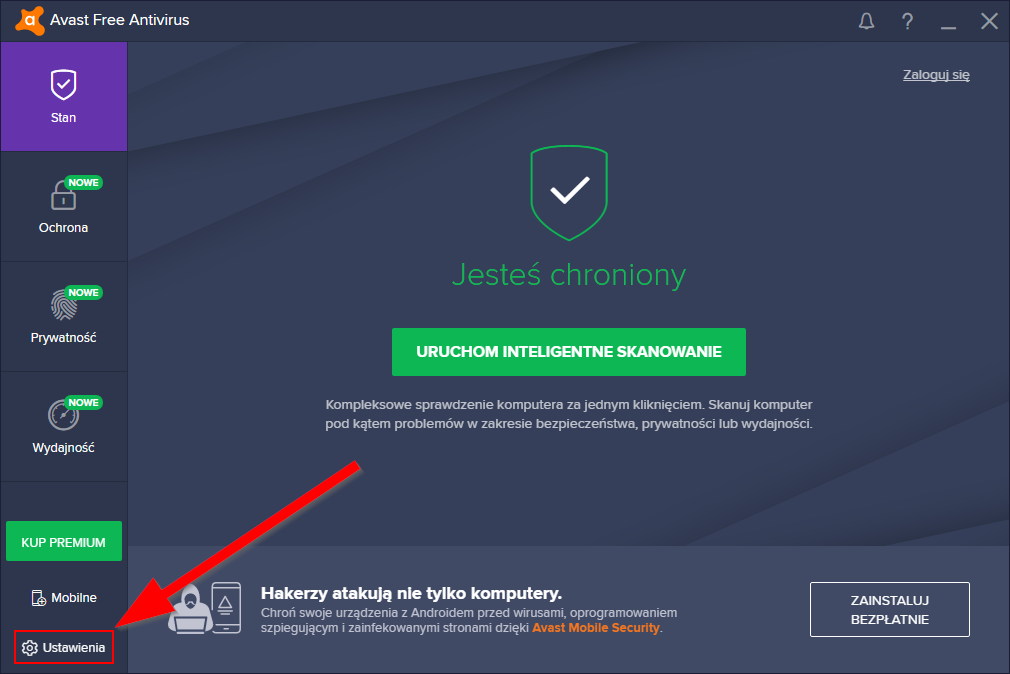 Вот почему важно правильно удалить Avast и все его компоненты.
Вот почему важно правильно удалить Avast и все его компоненты.
Если по тем или иным причинам вы решили почистить компьютер от этой утилиты, но ничего не работает, мы объясним, какие действия нужно предпринять для успешного ее удаления.
Вариант 1. Используйте утилиту удаления Avast
Antivirus предлагает бесплатную утилиту под названием Avast Uninstall, которая позволяет удалить все компоненты и части инструмента. Чтобы запустить его, выполните следующие действия:
Шаг 1. Загрузите Avastclear.
Теперь на рабочем столе должен появиться файл avastclear.exe.
Шаг 2 Прежде чем открывать его, запустите Windows в безопасном режиме.
Шаг 3 После загрузки системы дважды щелкните файл avastclear.exe.
Шаг 4 Найдите в списке программ стандартную папку Avast и нажмите Удалить.
Важно! Если вы установили инструмент в другом месте, выберите последнюю папку в списке, но будьте осторожны и сделайте правильный выбор, потому что все
Этап 5
Вариант 2: удалить Avast вручную
Шаг 1.
 Завершите работу антивируса в диспетчере задач
Завершите работу антивируса в диспетчере задачЧтобы открыть его, нажмите Ctrl + Shift + Esc (Windows 10) или Ctrl + Alt + Del (более старые версии).
Откройте вкладку «» и найдите в списке Avast.
Нажмите на него и выберите «Завершить процесс».
Шаг 2. Удалите инструмент из приложений и функций
Нажмите, чтобы перейти к параметрам. ключи Windows+I. Откройте раздел Приложения.
Пользователям более старых версий системы следует открыть панель управления и выбрать «Программы и компоненты».
Найдите запись Avast Free Antivirus, нажмите на нее и выберите «Удалить».
Шаг 3. Удалите остатки антивируса
Щелкните правой кнопкой мыши проводник и откройте вкладку «Открыть». Затем нажмите «Просмотр».
Выберите «Параметры» и в открывшемся диалоговом окне перейдите в раздел «Вид».
Установите флажок «Показывать скрытые файлы, папки и диски».
Удерживая клавиши Windows + R, введите regedit и нажмите Enter.
Откройте раздел «Правка» в верхней части экрана и выберите «Найти далее».
Если поиск находит восстановленные записи антивируса, удалите их.
Наконец, перезагрузите компьютер.
После удаления программы лучше, иначе может быть поздно. В некоторых случаях очень важно использовать несколько утилит безопасности, ведь каждую секунду ваш компьютер подвергается риску заражения вредоносными вирусами или программами, которые никогда не упустят шанс нанести серьезный ущерб вашему устройству или личным данным. Таким образом, вам необходимо проводить периодическое сканирование системы и удалять виновников заражения. Никогда не недооценивайте силу вреда, который они наносят. Даже если у вас есть несколько мощных антивирусных программ, не зазнавайтесь, ведь новые вирусные технологии всегда появляются быстрее, чем антивирусные. Обновляйте свои утилиты безопасности и будьте бдительны в любое время и в любом месте.
Видео — Как удалить программу Avast
Как удалить Avast — Electronics Hub
В современном онлайн-мире, где безопасность и конфиденциальность являются главными заботами, антивирусная программа необходима для каждого компьютера. Существует так много различных антивирусных программ, доступных на выбор.
Avast — чрезвычайно популярная антивирусная программа, которую вы можете скачать и установить бесплатно. Если у вас не установлен какой-либо антивирус, вы определенно можете рассмотреть Avast. Однако, если вам не нравится программа и вы хотите ее удалить, вот шаги, которые необходимо выполнить, чтобы полностью удалить Avast Antivirus.
Шаги для полного удаления Avast Antivirus Шаг 1. Используйте утилиту удаления AvastВам необходимо удалить Avast с помощью утилиты удаления Avast. Вот полные шаги —
1: Загрузите установочный файл Avast Uninstall Utility на свой компьютер.
2: Перейдите в папку, в которую вы загрузили установочный файл.
3: Щелкните файл правой кнопкой мыши и выберите пункт « Запуск от имени администратора » в раскрывающемся меню. Если вы хотите разрешить операцию, вы можете получить подсказку, нажмите кнопку «Да».
4: Теперь вам будет предложено перезагрузить компьютер в безопасном режиме. Поэтому нажмите кнопку «Да», и вы можете получить еще одно сообщение с повторным подтверждением, в котором вам нужно снова нажать кнопку «Да».
5: Когда ваш компьютер перезагрузится в безопасном режиме, вы увидите диалоговое окно с заголовком «Добро пожаловать в инструмент удаления Avast». Выберите Avast Free Antivirus из раскрывающегося списка внизу и нажмите кнопку «Удалить».
6: Вам нужно терпеливо ждать, пока утилита удалит антивирусную программу Avast и связанные с ней файлы.
7: На следующем экране нажмите «Перезагрузить компьютер», чтобы завершить процесс удаления и перезапустить Windows в обычном режиме.
Шаг 2. Удаление Avast из приложений и функций Наиболее распространенный способ удаления Avast — через панель управления.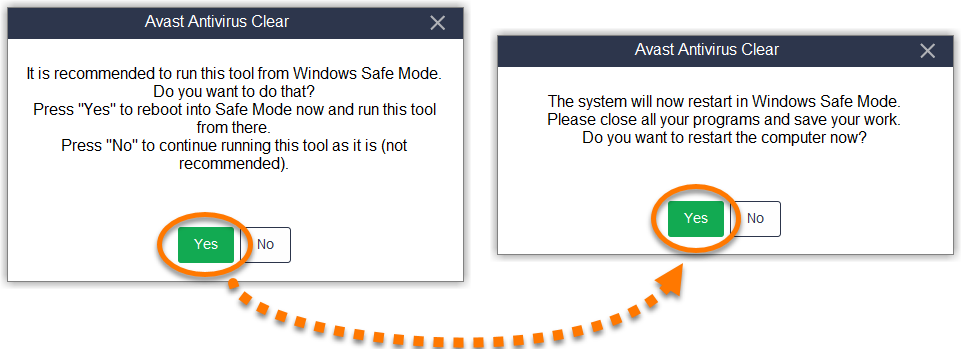 Вот шаги, которые необходимо выполнить –
Вот шаги, которые необходимо выполнить –
1: Щелкните правой кнопкой мыши значок «Пуск» Windows и выберите в меню пункт «Приложения и компоненты».
2: Нажмите «Приложения и функции» на левой панели.
3: С правой стороны щелкните Avast Free Antivirus и нажмите кнопку Удалить.
4: Вас попросят подтвердить, нажмите кнопку Да.
5: Появится окно установки Avant Free Antivirus, в котором необходимо нажать кнопку Удалить .
6: Вас попросят подтвердить, нажмите кнопку Да.
7: терпеливо дождитесь завершения процесса удаления. Затем нажмите кнопку «Перезагрузить компьютер».
Шаг 3. Удаление Avast из AppDataДаже после удаления Avast с помощью описанных выше действий некоторые данные остаются на вашем компьютере в папке AppData. Вот шаги, чтобы удалить Avast из AppData.
1: Откройте Мой компьютер.
2: Введите %appdata% в строке поиска и нажмите клавишу Enter. Это покажет вам папку AppData.
Это покажет вам папку AppData.
3: Дважды щелкните папку AppData .
4: Найдите папку Avast Antivirus и щелкните ее правой кнопкой мыши.
5: В меню нажмите Удалить опцию .
Это приведет к удалению всех данных Avast Antivirus с вашего компьютера.
Шаг 4. Удаление Avast из редактора реестраКак и AppData, некоторые данные, связанные с Avast Antivirus, остаются в редакторе реестра Windows даже после удаления программы. Вот шаги по удалению данных Avast из редактора реестра.
1: Откройте Мой компьютер.
2: Введите regedit в строке поиска и нажмите клавишу Enter.
3: В результатах поиска дважды щелкните приложение regedit.
4: Перейдите в раздел Компьютер\HKEY_CURRENT_USER\Software\Avast Software.
5: щелкните правой кнопкой мыши программное обеспечение Avast и выберите параметр «Удалить».
После этого необходимо перезагрузить компьютер для завершения процесса.